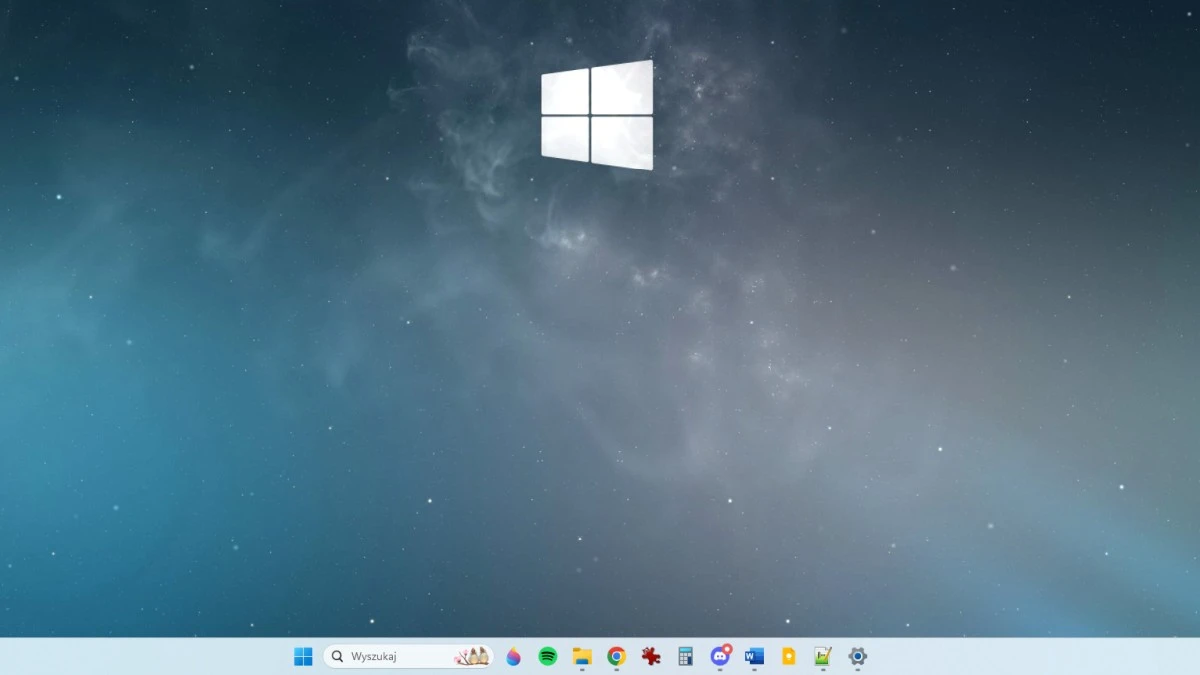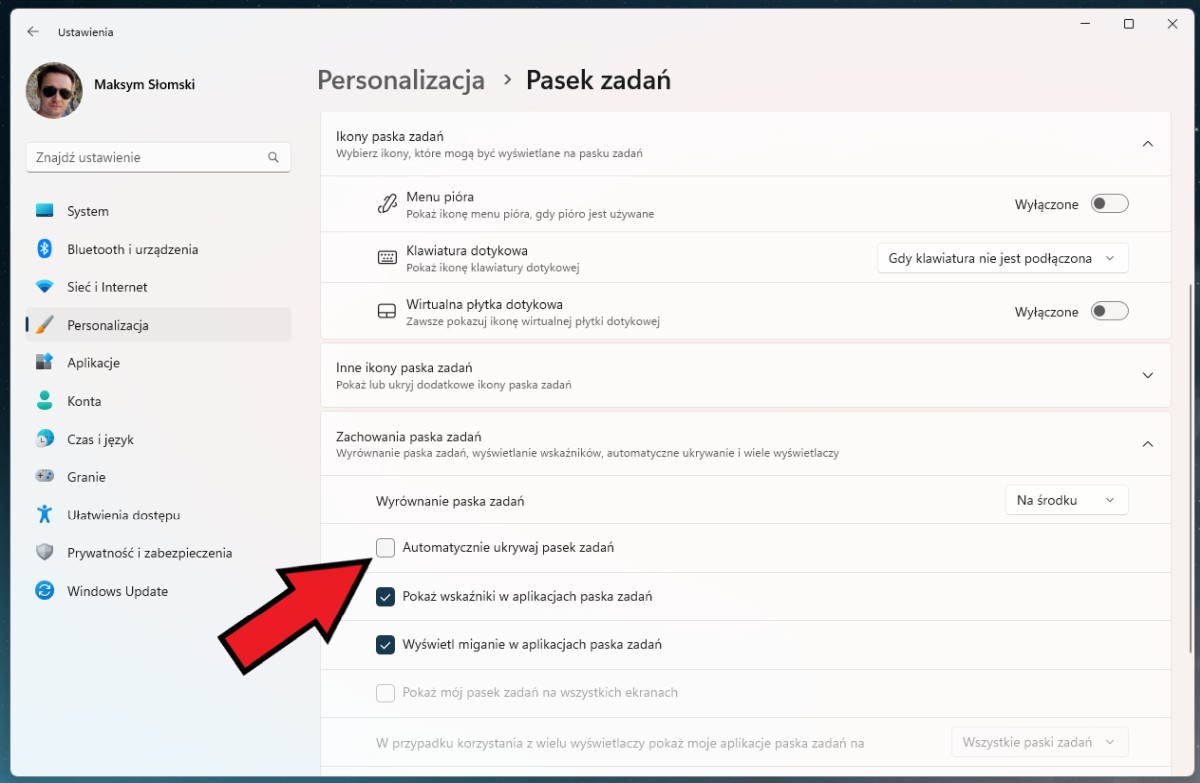Sprawdź też: Nowy sposób skutecznego zamykania aplikacji w Windows 11
Pasek zadań w Windows 11 znika – co się dzieje?
Nowa aktualizacja kwietniowa Windows 11 – ta sama, która wprowadza reklamy w menu Start – stała się zarzewiem problemów dotyczących paska zadań. Osoby korzystające z najnowszego systemu Microsoftu skarżą się na Reddicie, że po zainstalowaniu poprawki doświadczają usterek z poprawny działaniem automatycznego chowania i odsłaniania paska zadań. Ten powinien pojawiać się automatycznie po najechaniu kursorem na dolną część ekranu, ale… tak się nie dzieje.
Firma z Redmond tłumaczy się w nowym dokumencie wsparcia dla aktualizacji, że znanym błędem w kwietniowej aktualizacji systemu Windows 11 są usterki Eksploratora plików. Wygląda na to, że programiści Microsoftu są świadomi tego i innych bugów, choć nikt oficjalnie nie potwierdził mankamentów trapiących akurat Pasek zadań.
Pasek zadań nie pojawia się – co zrobić?
Jeśli irytuje Cię zachowanie Paska zadań, deaktywuj funkcję „Automatycznie ukrywaj pasek zadań”. Kliknij prawym przyciskiem myszy na Pasek zadań i wybierz „Ustawienia paska zadań”. Następnie kliknij na „Zachowania paska zadań” i odznacz odpowiednią opcję.
Możesz też odinstalować aktualizację KB5022913.
Jak odinstalować aktualizację Windows 11?
1. Kliknij prawym przyciskiem myszy na Menu Start.
2. Wybierz program Windows Terminal (administrator)
3. Wpisz:
Windows 11: wusa /uninstall /kb:KB5022913
I już.
Alternatywnie możesz odinstalować aktualizację klasycznym sposobem:
1. Kliknij prawym przyciskiem myszy na Menu Start i wybierz „Ustawienia”.
2. Wybierz „Aktualizacja i zabezpieczenia”, a następnie „Windows Update”.
3. Kliknij na „Wyświetl historię aktualizacji”, a później „Odinstaluj aktualizacje”.
4. Z listy wybierz KB5022913 i kliknij przycisk „Odinstaluj”.
Źródło: Reddit